Ринок відеомонтажу не стоїть на місці, регулярно з'являються нові інструменти й функції. Як наслідок, найкращі в галузі режисери відеомонтажу постійно розвиваються, набуваючи нових знань і вмінь, щоб залишатися завжди попереду.
Хоча умови монтажу відеозаписів можуть відрізнятися від проєкту до проєкту, втім практика й терпіння є запорукою зростання навичок із відеомонтажу на новий рівень. У цій статті надано шість порад і рекомендацій щодо розширених можливостей відеомонтажу, завдяки яким ви працюватимете швидше, ефективніше та якісніше.
1. Зберігайте все в єдиному просторі
Під час роботи над відеопроєктом, а саме в умовах стислих термінів, необхідність перемикатися між різними програмами та пристроями для завершення робіт із монтажу може вивести з рівноваги.
Застосування централізованої платформи на кшталт Dropbox заощаджує час на відеопроєктах і спрощує керування процесом в єдиному просторі завдяки набору інструментів для відеомонтажу.
Dropbox дає змогу створювати, редагувати, переглядати, поширювати та зберігати відеофайли. Платформа на базі браузера означає, що достатньо здійснити передавання відеовмісту до Dropbox один раз, і вашу роботу буде збережено та синхронізовано на всіх пристроях, які ви використовуєте для доступу до Dropbox.
Ви навіть можете ділитися посиланнями на свої відеопроєкти зі співавторами, щоб вони могли рецензувати й затвердити роботу. Рецензенти, навіть ті, у кого немає обліковки Dropbox, можуть залишати відгуки з міткою часу, а ви можете легко вносити зміни, спираючись на відгуки з Dropbox.

2. Сплануйте відеозапис
Сильний початок, середина й кінець в аматорському кліпі та професійному відеозаписі високої якості часто відрізняються.
Планування відеозапису, чи то за допомогою сценарію під час виробництва, чи розкадрування на етапі постобробки, спрощує уявлення щодо можливого вигляду готового відеозапису. Це допоможе узгодити все, що ви додаєте або змінюєте у своєму відеозаписі під час монтажу, зокрема градацію кольору, переходи, титри та звукові ефекти.
3. Оберіть найкращі інструменти
Якщо перед вами стоїть завдання змонтувати кілька відеозаписів зі схожими візуальними елементами або стилями, наприклад, для корпоративних навчальних посібників або для кампанії в соціальних мережах на кшталт Instagram або TikTok, оптимізувати робочий процес допоможуть шаблони.
Популярні програми й програмне забезпечення для відеомонтажу, як‑от Adobe Premiere Pro та After Effects, DaVinci Resolve і WeVideo, пропонують шаблони як частину робочого процесу, щоб ви могли швидко розпочати роботу над творчими проєктами. А для отримання відгуків безпосередньо з вашого програмного забезпечення для монтажу, Dropbox Replay інтегрується з цими та іншими інструментами, які допоможуть вам швидше дістатися остаточного варіанту монтажу.
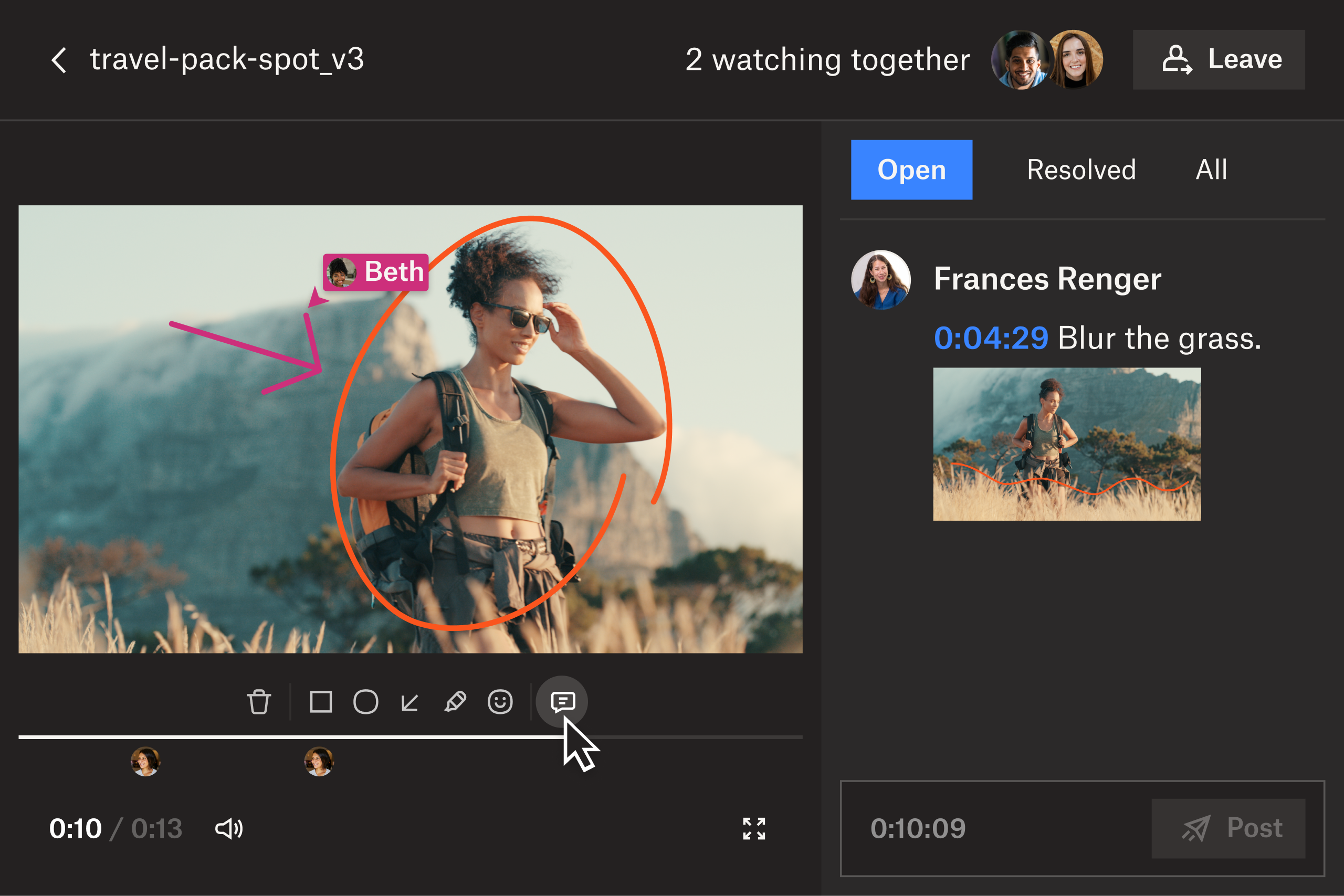
4. Збирайте відгуки від інших
Щойно вас задовольнить змонтований відеозапис, настав час поділитися ним із іншими та отримати відгуки. Думки інших учасників допоможуть по‑новому придивитись до деяких моментів, які можуть потребувати подальшого монтажу чи поліпшення. Пропозиції від авторитетних колег, друзів або навіть вибірка вашої аудиторії можуть суттєво вплинути на загальну якість відеозапису.
Об'єднуйте відгуки у форматі відеозапису, діліться зі співавторами посиланнями на відеозаписи, щоб вони могли рецензувати та затвердити роботу в Dropbox Replay. Ваші рецензенти можуть надавати точні й ефективні відгуки з міткою часу безпосередньо у відеозаписі. Коментарі можна експортувати безпосередньо до монтажера, щоб вони відображалися як маркери, спрощуючи пошук потрібних змін.
Це забезпечує чітке порозуміння та зручну співпрацю, гарантуючи, що остаточний варіант вашого відеозапису буде найкращим.
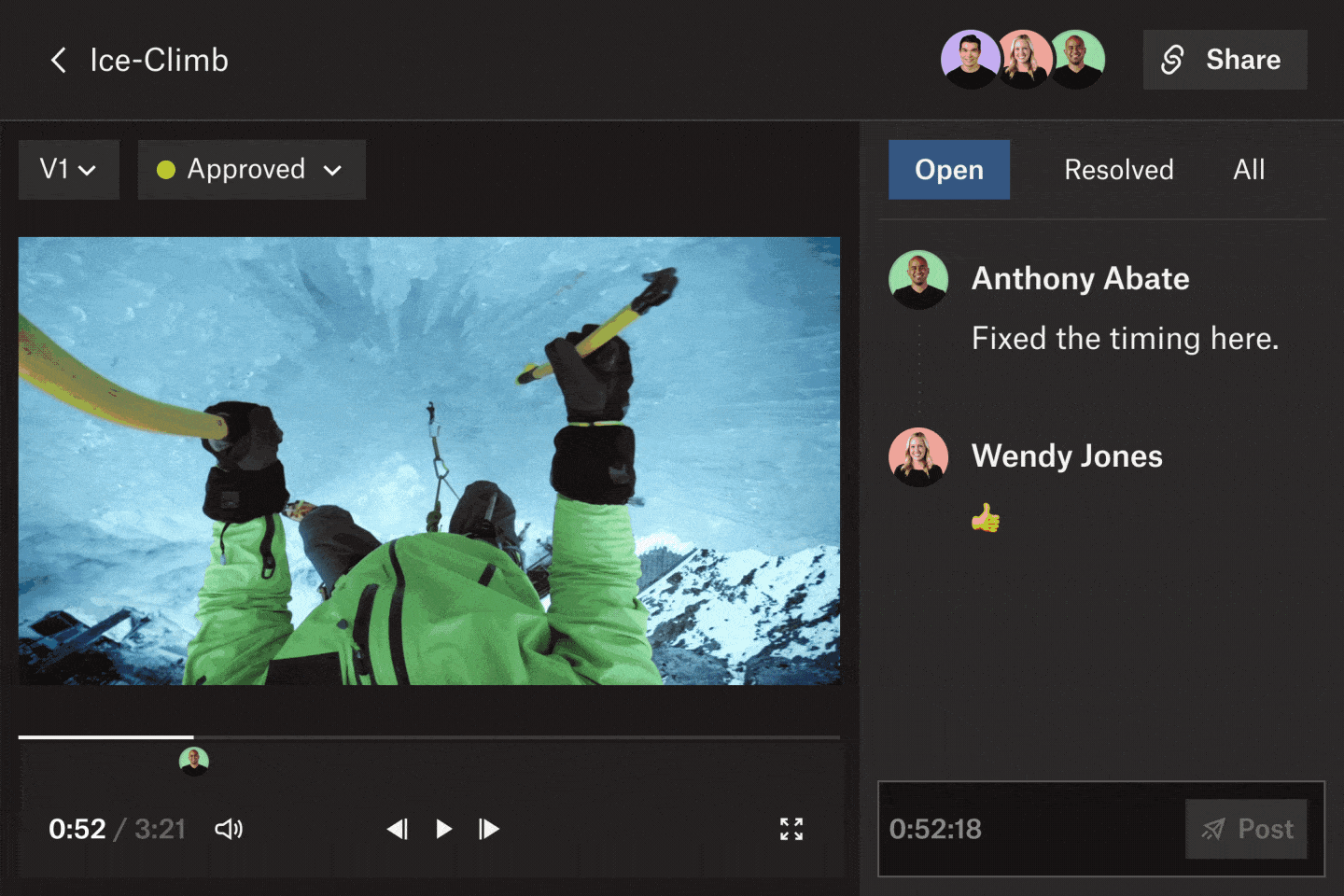
5. Керуйте версіями
У Dropbox Replay ви можете в єдиному просторі відстежувати кожну версію своїх відео- та аудіопроєктів, а також графічних зображень включно з коментарями й помітками до кожного відеозапису. Після опрацювання відгуків заощадьте час, передаючи відеозапис як нову версію зі свого редактора безпосередньо в Replay, щоб ділитися ним для отримання подальших рецензій.
Ви можете легко впорядкувати свої версії в Replay, що також дозволяє іншим співавторам передавати нові версії до проєкту. Ви навіть можете виконати паралельне відтворення двох версій, щоб перевірити зміни або оновлення у відеозаписі. Щойно ваша нова версія буде готова для отримання відгуків, установіть статус відеозапису на «Потребує розгляду» і додайте термін виконання, коли потрібно отримати пропозиції від співавторів.
6. Експорт у належний формат
Перш ніж експортувати відеозапис, ще раз перегляньте його, краще за все на комп'ютері чи мобільному телефоні, щоб переконатися, що він відповідає очікуванням вашої аудиторії. Формат, експортування здебільшого залежатиме від того, де й як відеозапис буде показаний та переглянутий.
Якщо ви передаєте свій відеозапис на платформу соціальної мережі, важливо експортувати його в належному форматі з метою оптимального відтворення. Наприклад, відеозаписи з Instagram і TikTok слід експортувати у вертикальному форматі, а відеозаписи з YouTube і Facebook можна експортувати в горизонтальному форматі.
Також важливо враховувати роздільну здатність і співвідношення сторін вашого відеозапису для кращого вигляду на екранах різних розмірів. Це може здатися неважливим, проте завдяки експорту відеозапису в належному форматі ваша аудиторія зможе отримати найкращі враження від перегляду.

Виведіть власні навички монтажу відеозаписів на новий рівень
За допомогою Dropbox можна керувати відеозаписами професійної якості та ділитися ними, щоби вражати клієнтів і глядачів.
Dropbox дає змогу легко ділитися великими відеофайлами з учасниками команди або клієнтами, усуваючи необхідність фізичної передачі або використання зовнішніх жорстких дисків під час спільних проєктів із відеомонтажу. Співпрацюйте над проєктами з отриманням відгуків у режимі реального часу в Dropbox Replay і синхронізуйте файли на всіх пристроях, щоб кожен, хто бере участь у роботі над відеозаписом, мав доступ до останньої версії, незалежно від місцезнаходження.
